文章详情页
微博APP修改昵称的方法步骤
浏览:136日期:2023-09-03 13:46:50
微博APP是一款在年轻人中非常流行的社交软件,用户使用该软件,可以了解到最新的资讯,同时还可以在这个平台上了解到自己喜欢的明星的最新信息,并为他们打榜、控评等,使用起来非常的方便。我们在使用微博进行网上冲浪的时候,我们是有自己的账号和对应的昵称的,一个昵称在使用一段时间之后,我们可能会想要将其修改。鉴于有的新手朋友不知道怎么修改微博昵称,那么接下来小编就给大家详细介绍一下微博APP修改昵称的具体操作方法,有需要的朋友可以看一看并收藏起来。

1.首先将手机联网,我们在手机上点击软件,进入到软件的主界面,如下图所示。
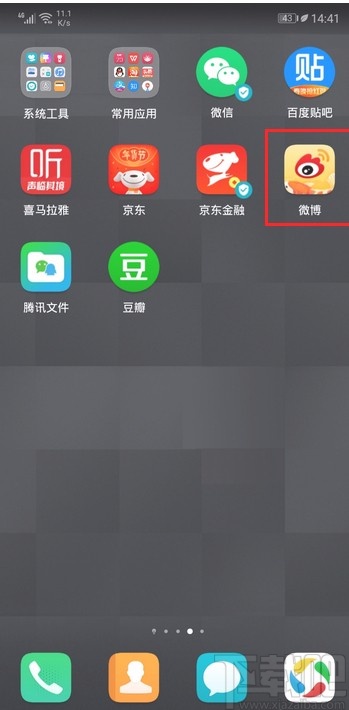
2.进入到微博的主界面后,我们在界面右下角找到“我”选项,点击该选项进入到“我”界面。

3.在“我”界面中,在界面左上方找到个人头像,我们点击该头像就可以进入到个人中心界面。
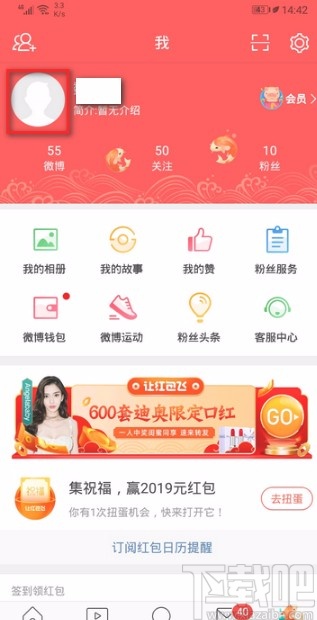
4.在个人中心界面中,我们在界面上方找到头像,并在头像下方找到“简介”选项,我们点击该选项后面的“编辑简介”按钮即可。
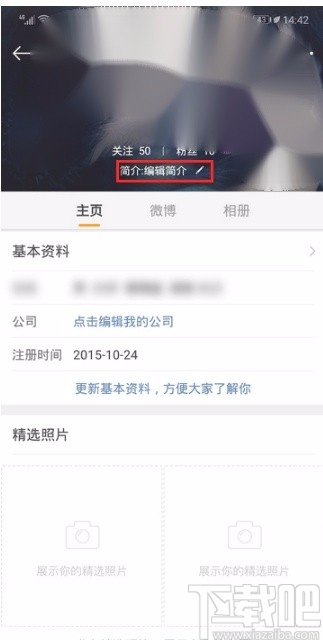
5.接着进入到基本信息页面,我们在页面右上角找到“编辑”按钮,点击该按钮可以进入到编辑资料页面。
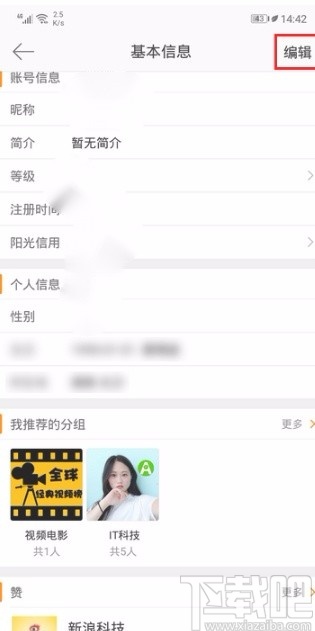
6.在编辑资料页面中,我们可以看到“昵称”选项,点击该选项进入到修改昵称界面。
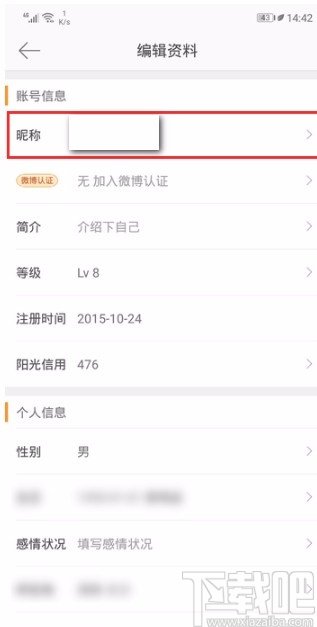
7.最后在修改昵称界面中,我们在文本框中输入符合要求的昵称后,再点击“确定”按钮即可成功修改昵称。
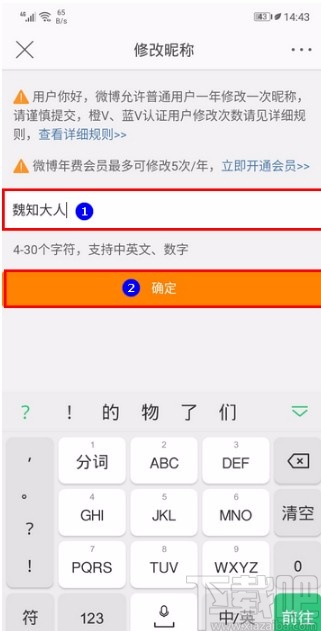
以上就是小编给大家整理的微博APP修改昵称的具体操作方法,方法简单易懂,有需要的朋友可以看一看,希望这篇教程对大家有所帮助。
标签:
微博
相关文章:
排行榜
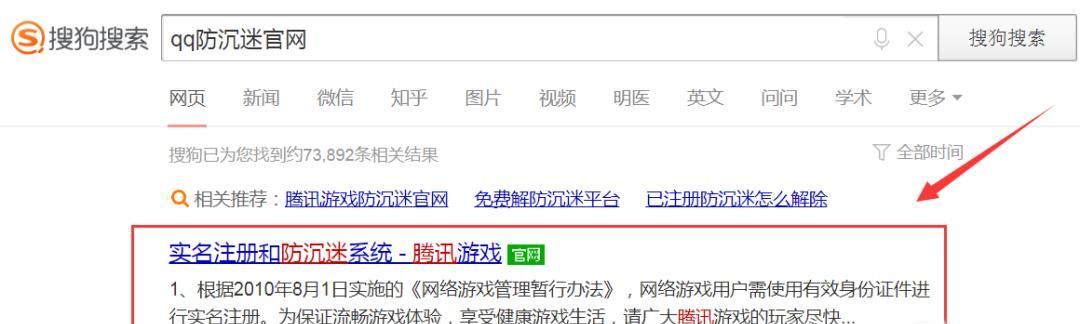
 网公网安备
网公网安备